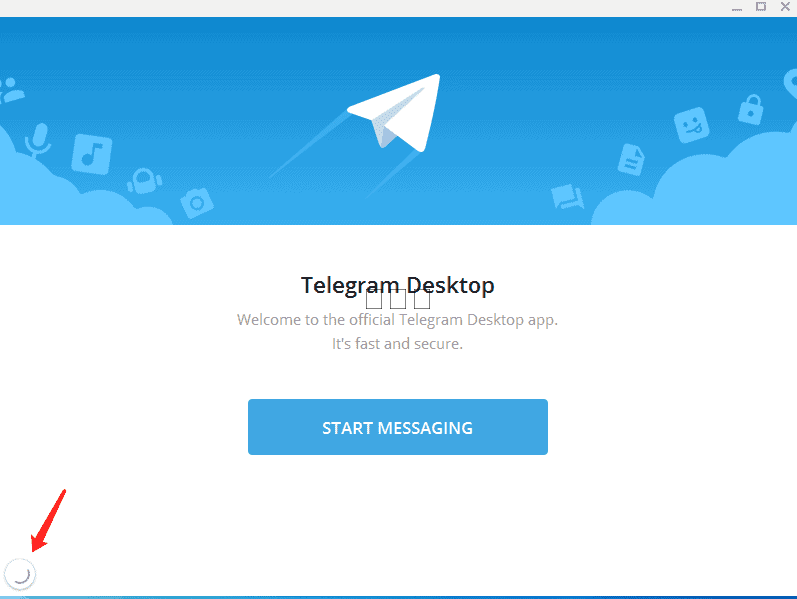Telegram Desktop 默认并没有勾选”使用系统代理”, 所以很多人觉得需要开全局才能用, 其实不然, 可以手动勾选”使用系统代理”或使用自定义代理.这里以Clash for windows 如何设置电报TG (telegram)代理上外网为例给大家做个演示:
想设置电报tg代理上外网,前提是你的设备有个可以上外网的网络环境。如果你还不会上外网,还请参考以下如何进行科学上网?的4个教程,否则最基本的网络都搞不好,是无法进行下一步的!当然了,也根据大家使用的不同设备整理出了科学上网的方法,可根据自己的设备来参考学习:
1、安卓Android手机如何上google、facebook、instagram、youtube这些国外网站?
3、电脑如何上Google,Facebook,Twitter,Youtube等国外网站?
这几个教程看完并且操作了以后,相信你的手机或者电脑已经是一个可以上外网的网络环境了。
1、打开clash并开启系统代理模式,进入“General“选项卡,并记录右侧端口号,本例为7890
2、随后打开telegram,点击左下角转圈的小图标
3、选中“使用自定义代理“(英文Use custom proxy)
4、选中SOCKS5,并在服务器一栏中输入“127.0.0.1“,端口中输入“7890“(来源于步骤1),点击右下角保存。
5、保存后显示代理状态,左下角显示蓝色小图标表示代理设置生效,SOCKS5下方显示“在线“,随后点击关闭,即可开始你的telegram代理之旅。
以上是未登录账号的设置方法,接下来是已登录电报tg的设置代理方法:
已登录账号: Telegram Desktop 客户端→左上角三短线→设置→高级→网络和代理→代理类型→勾选”使用系统代理”或”使用自定义代理”
使用自定义代理添加方法: 添加代理→SOCKS5/HTTP→服务器: 127.0.0.1, 端口: 端口需查看你的代理软件(SS/SSR/Clash for Windows/V2RayN…), 不需要填写用户名和密码.
代理软件查看本地端口的方法:
Clash for Windows: 主界面→General→Port(默认是: 7890)
Clash.NET: 主界面→右侧→混合端口(Mixe-Port)
SS/SSD→右键状态栏SS/SSD图标→服务器→编辑服务器→本地端口(默认是: 1080)
SSR→右键状态栏SSR图标→选项设置→本地端口(默认是: 1080)
V2RayN: 主界面→左下角→SOCKS5(或者参数设置→本地监听端口)(默认是: 10808)
Trojan-Qt5: 打开Trojan-Qt5主界面→双击一个节点→本地端口(默认是1080)
Netch: 打开Netch主界面→设置→本地端口SOCKS5(默认是2801)
有可能你或你用的规则修改了代理软件的本地SOCKS5/HTTP端口, 具体以你的代理客户端为准.不能乱设置乱猜测, 乱设置可能导致 Telegram Desktop 连不上网络.
备注: Windows, macOS, Linux 系统的电脑都可以使用 Telegram Desktop 版本客户端.(macOS 上 Mac App Store 中的”Telegram Desktop”已更名为”Telegram Lite” )
Telegram macOS 客户端
Telegram macOS 客户端不遵从系统代理, 所以需要设置自定义代理, 也可以用Surge/ClashX Pro 开启”增强模式”
(Surge/ClashX Pro 的”增强模式”就是针对这类不遵从系统代理的软件做的功能)
自定义代理设置步骤:
A: 未登录账号: 界面右上角按钮→Use Proxy
B: 已登录账号: Telegram macOS 客户端→设置→数据→使用代理
添加代理→SOCKS5/HTTP→服务器(Server): 127.0.0.1, 端口(Port): 端口需查看你的代理软件(Surge/ClashX/ShadowsocksX…), 不需要填写用户名和密码.
1. Telegram Desktop 客户端
代理软件查看本地端口的方法:
Surge→点击状态栏Surge图标→显示主界面→SOCKS5(默认是: 6153)
Clash for Windows: 主界面→General→Port(默认是: 7890)
ClashX→点击状态栏ClashX图标→帮助→端口→Socks Port(默认是: 7891)
ShadowsocksX: 点击状态栏ShadowsocksX图标→高级设置→本地Socks5监听端口(默认是: 1086)
V2RayX: 点击状态栏V2RayX图标→Configure→Local Socks5 Port(默认是: 1081)
V2rayU: 点击状态栏V2rayU图标→偏好设置→Advance→本机 Sock 监听端口(默认是: 1080)
设置完成保存后, 记得重启 Telegram macOS 客户端! 记得重启! 记得重启!
有可能你或你用的规则修改了代理软件的本地SOCKS5/HTTP端口, 具体以你的代理客户端为准.不能乱设置乱猜测, 乱设置可能导致 Telegram macOS 连不上网络.
2. Telegram macOS 客户端
Telegram macOS 客户端不遵从系统代理, 所以需要设置自定义代理, 也可以用Surge/ClashX Pro 开启”增强模式”
(Surge/ClashX Pro 的”增强模式”就是针对这类不遵从系统代理的软件做的功能)
自定义代理设置步骤:
A: 未登录账号: 界面右上角按钮→Use Proxy
B: 已登录账号: Telegram macOS 客户端→设置→数据→使用代理
添加代理→SOCKS5/HTTP→服务器(Server): 127.0.0.1, 端口(Port): 端口需查看你的代理软件(Surge/ClashX/ShadowsocksX…), 不需要填写用户名和密码.
代理软件查看本地端口的方法:
Surge→点击状态栏Surge图标→显示主界面→SOCKS5(默认是: 6153)
Clash for Windows: 主界面→General→Port(默认是: 7890)
ClashX→点击状态栏ClashX图标→帮助→端口→Socks Port(默认是: 7891)
ShadowsocksX: 点击状态栏ShadowsocksX图标→高级设置→本地Socks5监听端口(默认是: 1086)
V2RayX: 点击状态栏V2RayX图标→Configure→Local Socks5 Port(默认是: 1081)
V2rayU: 点击状态栏V2rayU图标→偏好设置→Advance→本机 Sock 监听端口(默认是: 1080)
设置完成保存后, 记得重启 Telegram macOS 客户端! 记得重启! 记得重启!
有可能你或你用的规则修改了代理软件的本地SOCKS5/HTTP端口, 具体以你的代理客户端为准.不能乱设置乱猜测, 乱设置可能导致 Telegram macOS 连不上网络.
3. Telegram iOS/Android 客户端
iOS/Android 设备上开启代理软件即可, 不需要单独在 Telegram 中设置代理.
Telegram iOS 端是IP直连访问服务器的, 所以需要代理软件做单独的规则处理才行;
iOS上有些代理软件并没有针对性的对此做处理, 所以即使开启了这类代理软件, Telegram iOS 也会提示无网络链接。
4. 其他
也可以自建SOCKS5/HTTP/MTProto代理, 只用于Telegram 上使用, 网络也有很多公开的SOCKS5/HTTP/MTProto代理, 个人不建议使用这种方式, 依然建议用代理软件